

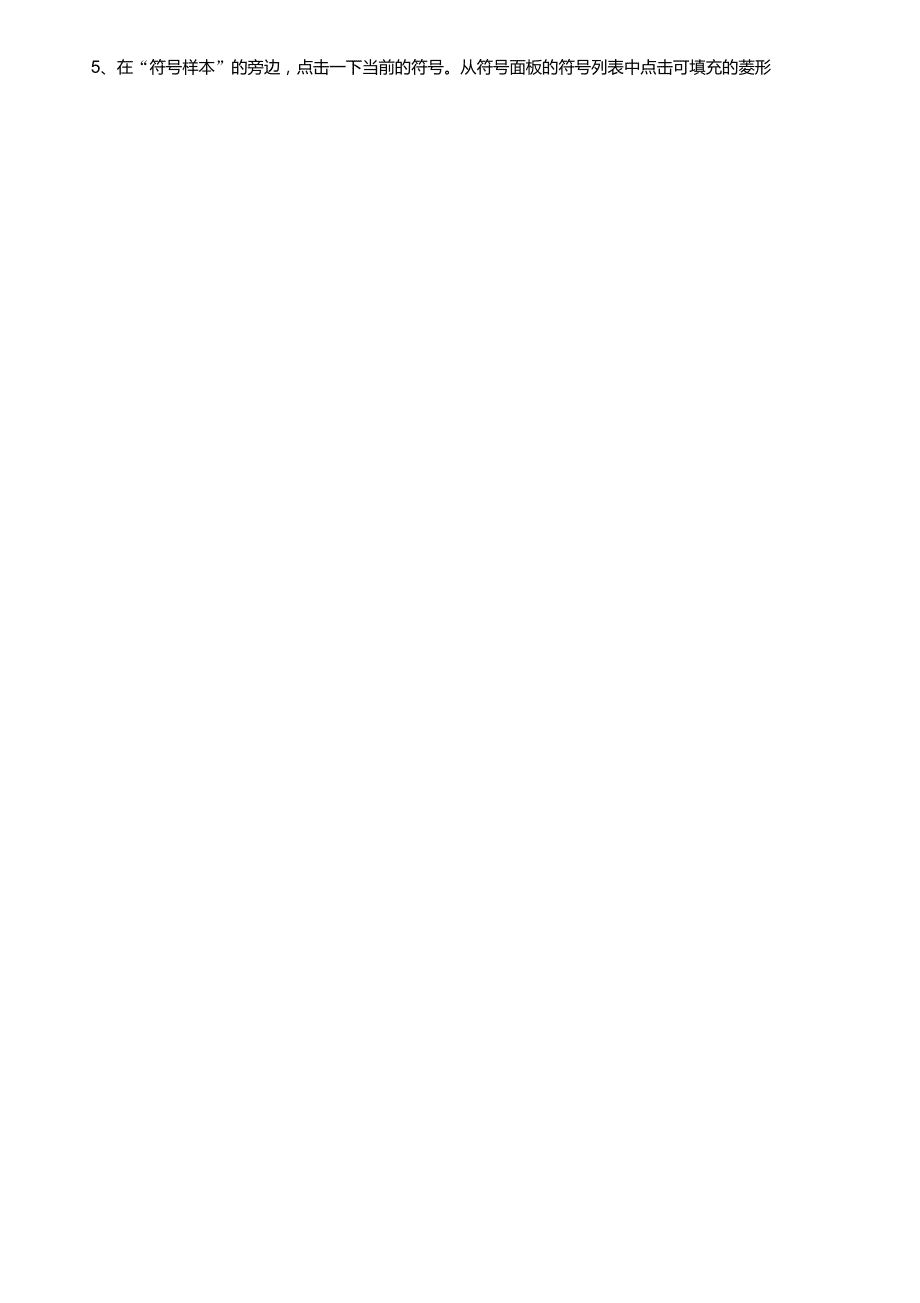

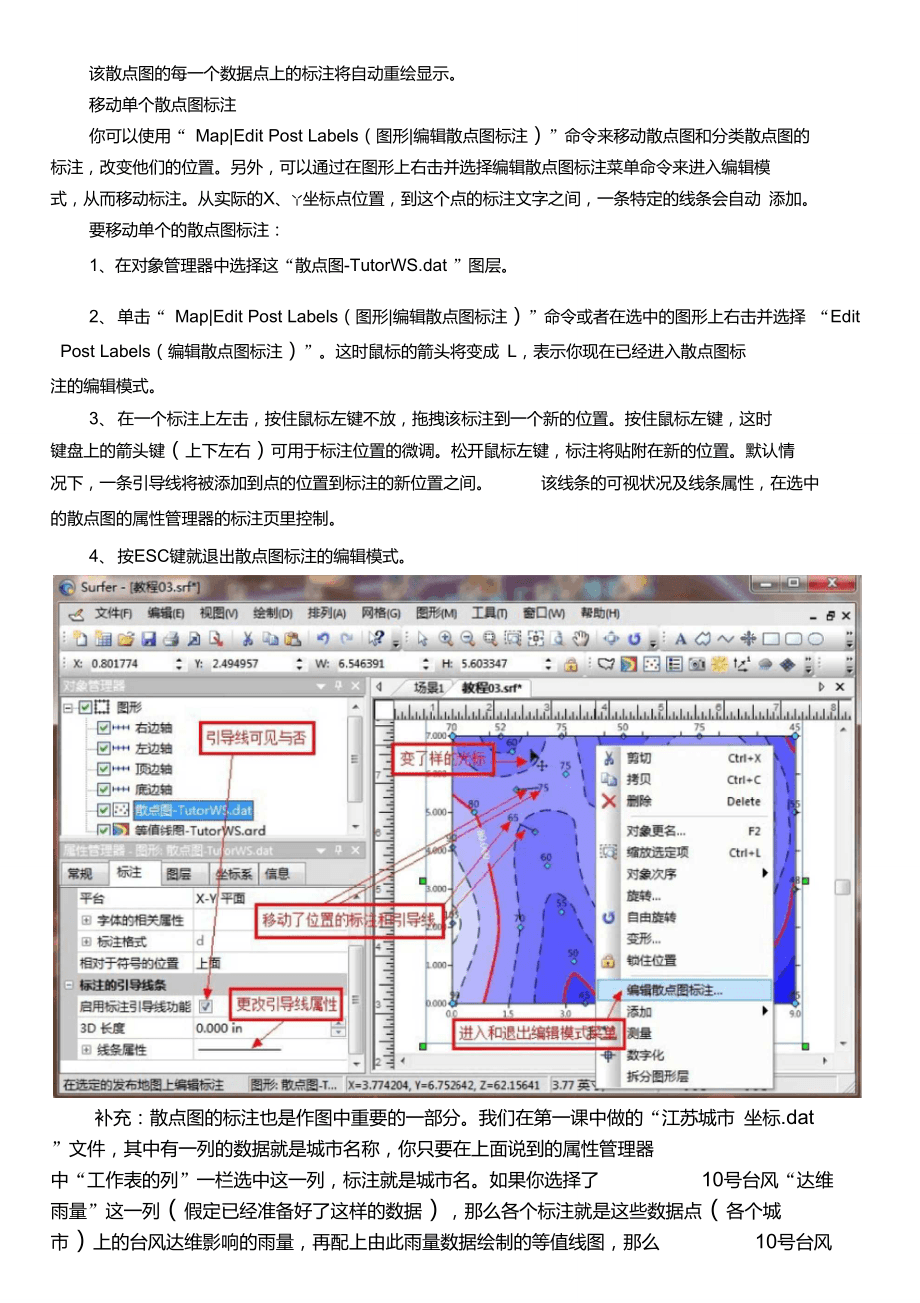
版權說明:本文檔由用戶提供并上傳,收益歸屬內容提供方,若內容存在侵權,請進行舉報或認領
文檔簡介
1、Surfer 11 教程(第五課)程賢輔翻譯 2012/11/18第五課 散點圖數據點和圖形圖層的使用在一幅圖形上,通過將X、丫數據點的位置用符號來代表,這樣就創建了散點圖。在一個散點圖 形確定的數據點上,有這些特定點的分布數據,以及其他文本信息,這對以后圖形生成是非常有用的。 一個數據文件包含了用于在圖形上定位的點的 X、丫坐標,也可以包含與每個點相關聯的標注信息。圖形的圖層設計允許你添加多個圖形映射到當前的圖形上,用于創建一個同時顯示不同類型的圖形對象。所有圖層使用單一的一組數軸,并按照目標坐標系統統一定位。例如,你如果有一個建立了 氣象數據的等值線圖,那么你可以添加一個圖形圖層來顯示每個
2、數據采集點的位置和站名的散點圖。如何將一個圖形圖層添加到現有的圖形上?圖形圖層有多種辦法添加到現有的圖形上。選擇圖形并通過“圖形 I添加”命令;通過從現有的 圖層拖動一個對象到另外一個對象上;或者通過選擇所有的圖形,并使用“圖形 I按坐標覆蓋圖形” 命令。添加一個散點圖圖層當一個新的散點圖被用“ Map|New|Post Map(圖形|新建散點圖)”命令創建完成時,它在場景 窗口中是獨立于其它任何圖形的。當兩個圖形都顯示時,兩套數軸也同時顯示,每個圖形有一套。當 你選擇一個圖形時,使用“ Map|Add(圖形|添加)”命令,一個新的圖形圖層、數軸、或者比例尺, 就會被添加到選定的圖形中。如果已
3、經存在兩個以上的圖形,你可以在對象管理器中拖拽一個圖層到另一個不同的圖形對象上。 另外,可以選擇這兩個圖層并點擊“ Map|Overlay Maps(圖形|按坐標覆蓋圖形)”命令,所有選中的 圖層都會移動合并為單一的圖形對象。迖文件I縊用口實固江I出制m 琲歹網 網書|鯉eiim |工a(n 口旳和的吵h回n-0h右it軸 叼bHw左 回卄頂遠軸 回* 住30呼 電炸圖gfl)ogri;l由t arnISB回_右述軸回空軸1 說- D eiriog rid .g nd*at孚化田|社跡球用題。3Ti:II業標Si意19書題散叵三刊”童屮豐商比國十土迪-i菜單T市丟屋汕丄血:口十亠匕*點中翅可如
4、TH44;帖口歸2陽4勿這里也要刪除一個圖層,可以在對象管理其中選中該圖層,接著按下刪除鍵。要從一個圖形對象中移除一個圖層,首先你要選中該圖層,再右鍵菜單中選擇“Break Apart Map Layer( 拆分圖形層)”。補充:首先要分清楚刪除和移除的區別。刪除好理解,移除是將一個圖層從圖形 中移出來,成為另外一個圖形中的圖層。這“拆分圖形層”(移除)實際上就是上面合并圖形層操作的逆操作,即將兩個圖層從同一個圖形中分離出來,使它們各自所屬自 己的圖形。上述的合并和拆分圖形層,和軟件的另外一個功能:對象組合和拆散組合 是不一樣的。合并、拆分圖層,都和坐標有關的,合并圖層后各圖形只有同一個坐標,
5、 拆分圖層后,各圖形將有自己的坐標。對象組合時并沒有組合坐標,對象是組合在一 起了,可坐標還是各歸各的。請各位分別認識軟件的這兩組功能。添加一個散點圖圖層到當前教材的圖形中:1、在對象管理器中,點擊“等值線圖-TutorWS.grd ”圖層,選中它。2、點擊“ Map|Add|Post Layer(圖形添加|散點圖層)”命令,或者在等值線圖上右擊并選擇“Add|Post Layer(添加 |散點圖層)”。3、在打開數據對話框中,從 Samples目錄中選擇TutorWS.dat 。4、點擊“打開”按鈕。該散點圖層就添加到等值線圖中。請注意在對象管理器中可以看到散點圖層已經被添加到等值線 圖層的
6、上方,兩個圖層共享著同一組數軸。圖形的屬性的任何更改都將影響到等值線圖層和散點圖層。更改散點圖的屬性一旦你創建了一個散點圖層,你就可以自定義該散點圖的屬性。要更改散點圖的屬性:1、在對象管理器中點擊這“散點圖-TutorWS.dat ”圖層,或者在場景窗口中選中該散點圖層2、在“屬性管理器”中,點擊“常規”標簽頁。3、點擊“默認的符號”左邊的+號,如果它尚未展開的話。4、接著點擊“標記屬性”左邊的+號,展開符號屬性選項。Surfer -漱坯0簽$鬥也文件F)務舊視圖團繪制口斟劃囲網槪G圖形窗口冋癢助HX; 0.801774 數桂03,srrY: Z .494957W: 6,546391J臺二出
7、晶為迫,町信息常規日鬧崖性O歸6*集Default SymbolsCysn埴充的不透明度100%Black二100%默認的電廖0Q1-V*末行48三団鈿1鼠改芟尺寸旳方法0.090 in羊擊=遠擇;冏*塊遠 雙擊=,3角惑醫KUKIK: 0說冋國俞-T魯孑H: 5.450031515黃寸;2茹6 55英寸乂 5申英寸l-k-I-薦;IV文工艮口 ES V O 心 = A QD o15、在“符號樣本”的旁邊,點擊一下當前的符號。從符號面板的符號列表中點擊可填充的菱形符號(這時,符號集為:Default Symbols ,編號6)。6、 接著在“填充的顏色”旁邊,點擊一下當前的顏色,從顏色面板中選
8、擇Cyan顏色。現在菱 形的符號里面的顏色是青色,而外面邊線是黑色。7、 如果需要的話,填充和線條的不透明度可以拖動這個r,來調節,從而創建一個不同透 明程度的符號。8、 在“符號尺寸”部分,點擊“符號大小”編輯框。使現有的值高亮顯示,并修改為0.09英寸。9、在鍵盤上打回車鍵。散點圖的符號大小將被更新。如果該散點圖不可見,請確保該散點圖層在對象管理器中位于等值線圖層的上面。對象管理器中列出的圖形對象順序,是在場景窗口中繪制的圖形層的順序。要移動圖形層,在對象管理器中左鍵單擊圖形對象,并拖動向上或向下,最后放開左鍵。或者,選擇該圖層,并使用“Arran ge|OrderObjects(排列|對
9、象次序)”命令,或者右擊并選擇“ Order Objects(對象次序)”。以上各步驟最后結果參見上面的圖示。在散點圖層上添加標注你可以在散點圖和分類散點圖的各數據點上添加標注。添加標注的步驟:1、在對象管理器中點擊“散點圖-TutorWS.dat ”圖層。2、在屬性管理器中,點擊“ Labels(標注)”標簽頁。在“工作表的列”右邊,點擊“未采用”就顯示ToturWS.dat數據文件所有列的一個列表。從列表中選擇列C:標高(Elevation)。3、點擊標注格式左邊的+號,打開標注格式這部分內容。4、改變類型為固定型。5、使小數位數的編輯框高亮顯示,并且更改為零,最后打回車鍵。/ /趴Vza
10、oa-?1 I Li 1 I L i I,l.H: &.603347場黜數儲乩燈L124衣卵選臓瞬忙L5我的底邊紬d I d圖形(M)工菊口劄剌H匣選Q錘負廚豈巴 0圏形:散點俱-T“.了幣5英寸;5J6 .&55英寸x 5.45英寸rtr該散點圖的每一個數據點上的標注將自動重繪顯示。移動單個散點圖標注你可以使用“ Map|Edit Post Labels(圖形|編輯散點圖標注)”命令來移動散點圖和分類散點圖的 標注,改變他們的位置。另外,可以通過在圖形上右擊并選擇編輯散點圖標注菜單命令來進入編輯模 式,從而移動標注。從實際的X、丫坐標點位置,到這個點的標注文字之間,一條特定的線條會自動 添加
11、。要移動單個的散點圖標注:1、在對象管理器中選擇這“散點圖-TutorWS.dat ”圖層。2、單擊“ Map|Edit Post Labels(圖形|編輯散點圖標注)”命令或者在選中的圖形上右擊并選擇 “Edit Post Labels(編輯散點圖標注)”。這時鼠標的箭頭將變成 L,表示你現在已經進入散點圖標注的編輯模式。3、在一個標注上左擊,按住鼠標左鍵不放,拖拽該標注到一個新的位置。按住鼠標左鍵,這時鍵盤上的箭頭鍵(上下左右)可用于標注位置的微調。松開鼠標左鍵,標注將貼附在新的位置。默認情 況下,一條引導線將被添加到點的位置到標注的新位置之間。該線條的可視狀況及線條屬性,在選中的散點圖的
12、屬性管理器的標注頁里控制。4、按ESC鍵就退出散點圖標注的編輯模式。補充:散點圖的標注也是作圖中重要的一部分。我們在第一課中做的“江蘇城市 坐標.dat ”文件,其中有一列的數據就是城市名稱,你只要在上面說到的屬性管理器 中“工作表的列”一欄選中這一列,標注就是城市名。如果你選擇了10號臺風“達維雨量”這一列(假定已經準備好了這樣的數據),那么各個標注就是這些數據點(各個城 市)上的臺風達維影響的雨量,再配上由此雨量數據繪制的等值線圖,那么10號臺風影響的江蘇省雨量分布圖就出來了。如果由于城市密度大,互相靠得太近,城市名的 標注會發生重疊,這時你就可以運用“編輯散點圖標注”功能,將這些互相重疊
13、的標 注移到適當的位置。標注移動以后會自動出現引導線,你可以決定它的線型樣式和顯 示與否。這些我就不再作出圖來了,應該是不難的了。還要補充說明的是歸類散點圖。其實它和散點圖是一樣的,只不過它可以將 Z值 分別歸類。一般的Z值是一個不規則的數據集,歸類的意思就是說,在 Z值的某個范 圍之內,屬于A類,在另外一個范圍之內,它屬于 B類,以此類推,可以分出一些類別。這種分類圖示的做法,在某些場合確實可以達到一目了然的效果。比如還是拿江 蘇省10號臺風“達維”雨量分布圖為例,有時候不需要在各個城市點上標明實際的雨量大小,只需要將雨量分成幾段,一般分成小雨、中雨、大雨、暴雨、大 暴雨、特大暴雨六級(國家
14、標準),對 應的24小時雨量是小于10.0mm,10.0 24.9mm, 25.0 49.9,50.0 99.9,100.0 249.0,250.0 以上,對應 的顏色代碼是 M L1, L2, L3, L4, L5。 這樣作出的雨量分布圖真是一目了然。下面,考慮再三,還是將作圖的 步驟一一列出。不想看的朋友請跳過。1、準備好“蘇拉”、“達維”雙 臺風影響江蘇的雨量數據(都是網上 公開的,不涉及保密問題)。打開“江 蘇城市坐標.dat ”文件,在Z列的C1 單元,輸入名稱:“達維雨量”。Z列的 其他單元格,填上相應的雨量數值。 保存。參見右圖。?孑 il : 1. jST弓 r*fLY皇骸5叫
15、:H: 0:上匚0司已園型孫數字化用場駅 江蘇城市坐際加A1X坐標I準備好Z列數據|1ABCZZDEx坐標n|坐標達彗阿量城市名稱城市分類2930 43519574 2473922 6南京3331582 2346250 32521蘇州12A1478 6112364 62742q無錫1251358.3763467 85537J/ 3常州126116971M634.76032A/19鎮江1211339 840674509779f 06泰忡I1281155,4104718.35884T 23揚州1291423.45261131.85940鹽城12101693.3877540.65204f 了南通12
16、111008.30551245.01864淮安1212334.690071523.5798里f 0徐州1213739.316551399.6035y、0.1看遷12141090.B9%1679753029.7連云港12151723.19092B4.5831110.4昆山11161599.8579179.66627* 9.1吳江11171763.9525313.04459*0.4太倉11101640.0388400.103240.5常熟11這里順便說一下,在數字化城市 坐標,或者一個多邊形的邊界時,請 注意將軸線刻度的有效數字確定為 14位或更大。這樣數字化的結果將非常細致。有些 朋友將軸線刻度
17、有效數字設為2位3位,以為可以了,實際上作出的圖很粗糙,數字 化的圖形輪廓線和實際圖形的邊線很不相符, 差距很大,以后用這樣輪廓線去作白化, 生成的等值線圖范圍很不理想,就是這個原因。2、在空白的“場景”畫面中,點擊 D添加個新的基底圖。在打開的文件對話 框中,選擇“ jiangsusheng.jpg ”,對,就是江蘇省地圖的圖片文件。點擊旦使圖形 充滿窗口。右擊左邊對象管理器中的“基底圖-jiangsusheng.jpg ”,在彈出的菜單中 選擇“添加|底圖層”,在打開的文件對話框中,選擇“ Jiangsusheng.bIn ”,打開它 同樣方法,打開Jiangsusheng2.bIn 和J
18、iangsusheng3.bIn 兩個輪廓圖。這兩個圭寸閉 的多邊形是崇明島上屬于江蘇省的一部分。有人說這個輪廓圖沒必要分成三個文件,將這三個文件的數據合并再一起也是可以的。沒錯,如果僅用于基底圖的顯示,合并在一起是沒有問題的。但是,我分開是有道理的,下面會說到。這時的對象管理器如圖。3、點擊對象管理器中的“底邊軸”,記下屬性管理器的“縮放比例”頁中顯示的 “軸刻度的極大值” 一一2087,極小值為零,不必記了。同樣,記下“左邊軸”的刻 度極大值一一1922。4、北面的城市坐標也肯定小于 江蘇省地圖,不能充滿,這 是我們不希望的。所以在第 3步時記下了這兩個極大值。點擊菜單“網格|數據” 命令
19、,在對話框中選擇“江 蘇城市坐標.dat ”,然后按“打開”按鈕。“網格數據” 對話框出現。我們要確保幾 點:Z列數據一定是“達維 雨量”,如果不是,請選擇糾 正;網格化算法中,選“克 里金插值法”;在“網格線幾 何特征”中,X和Y的最小 值改成0,最大值改成相應F面,要生成等值線圖。因為最東面的城市坐標肯定小于X軸的極大值,而最丫軸的極大值,這樣生成的等值線圖范圍就會略小于整個立數摒列怎X坐標T過廳數據:數據列呂:坐標A查看數據2:數據列巳迭維雨重7統計刼據刊信慝共有&4個敎據點)/網檳報告識)網格化算法克里金插值法|插倩算法確定|改成達維雨量分布*共屮FtT |高級選【頁Q)輸出網格文件確
20、認取消交文驗證C: program Files 柘 olden Software Surfer UamplesVL 蘇城市坐標心閉網格線幾何特遁匹巨IX 方向:121,52179(Y 方向:l,&6627Qt數據包外網格自動空白間距18.662066391736.04692113.67834473節點數100 歲87的2087和1922;輸出文件名改成“江蘇城市達維雨量分布.grd ”。5、按“確認”按鈕,插值計算完成后產生一個我們指定的“江蘇城市達維雨量分 布.grd ”文件,同時生成一個網格化報告,告訴你花了多少時間等等信息。無須保存 了,關閉它。你可以先看看這個等值線圖,用“圖形|添加|
21、等值線圖層”命令,你將看到一個雨量的等值線分布圖,充滿了整個坐標方框,覆蓋了江蘇全省,沒有遺漏處。 但它并非是我們想要的。看完后從對象管理器中刪除它。6、現在我們要將剛才生成的網格等值線圖白化,去除掉底圖以外的等值線。先打 開“ Jiangsusheng.bIn ”底圖(邊界輪廓)文件,注意,它的第一行,我們在第一課時 說了,A1單元是頂點數,B1單元是白化方式:0外部白化,封閉圖形的外部不要 顯示等值線,1內部白化,圖形的里面不要顯示等值線。這里我們確定B仁Q我剛開始是將江蘇省的三個底圖文件是合在一起的,在做白化時,當B1=1時,很成功,但我們不要這樣的圖。當 B仁0時,白化無論如何也不成功
22、,最后才發現,在做 白化時,一個底圖文件只能包含一個多邊形,如果有兩個多邊形,就做不成。這也許 是V11.0.642的一個錯誤,可能Surfer已經升級改正了。我們當前只能分開來處理。 或者在數字化做Jiangsusheng.bIn文件時注意,將崇明島的這一部分全部包括進去, 其他省份地區也一樣,盡可能做成一個多邊形,省卻多余的麻煩。將“Jiangsusheng.bIn ”文件修改,確保只有一個多邊形,同時確保B1單元等于0,保存文件并關閉該窗口。點擊“網格|白化”命令,首先選的是網格文件,就是剛 才我們做好的“江蘇城市達維雨量分布.grd ”文件,其次選擇的是邊界文件: Jiangsushe
23、ng.bIn,最后確定保存的文件,我們給它起個“江蘇城市達維雨量分布(白化).grd ”的文件名,點“保存”按鈕后出現一個信息框,報告說白化已完成。7、在圖形的空白處點右鍵,選擇“添加|等值線圖”命令,在打開的對話框中選 擇“江蘇城市達維雨量分布(白化).grd ”文件,按“打開”按鈕,白化后的等值線圖 疊加在江蘇地圖上,正是我們需要的。參見上圖。8還沒有完。這些等值線很細密,從屬性表中看到,從最小等值線-2到最大等值線42,間隔2,因此共有23條等值線層次。我們要修改一下。雨量不可能是負值,因 此最小值改成0;最大雨量是40.3mm等值線最大值設為42,因為準備分五個等級,將屬性的“等值線間
24、隔”改為89、現在要給等值線圖著色。根據國家標準,這次24小時降水量只跨越了三個等級:小雨(小于10mm)中雨(10.024.9mm)、大雨(25.049.9mm);對應的顏色應該 是 M L1、L2,對應的 RGB為:M(151, 232, 173), L1(155 , 188, 232),L2(59,126,219),雨越大,顏色越深。參見下表。代碼G們M151232L1155188L259126Bf fl-173232219我們做這樣的一個顏色表文件出來。我們先進入Surfer 11ColorScales 目錄,隨便復制一個clr文件(例如“基本顏色表.clr ”),并改名為“小中大雨色
25、標.clr ”: 用記事本打開它,刪除一些不要的行,保留一些行。可以看到如下的內容。關鍵是修 改左邊的數值內容。這例較簡單,最后一行改成100,中間的改成50,最前一行改成0。 規則是:不管你有多少個彩色節點,第一個錨點總是0,最后一個總是100,中間的可以平均分配,也可以非均衡分配,看情況決定。這樣就可以保存了小中丈雨色標心-記事本文件F務梧式口童看M 啊H)ColorMap 1 1 L0.00 194 0 23010.0 7 30 12020 0 28 59 16930.0 59 126 21940_0 155 188 23250 0 151 232 173100,0 111 0 2160
26、.0 254 217 9970_0 236 152 0.80.0 221 83護化剤刊際I90.0 177 9 9回到Surfer中,調出“小中大雨色標clr ”用它來為等值線著色,看下圖細心的朋友可能已經發現,等值線著色的等級與實際的雨量等級正好相反了,雨 量越大顏色越淺。重新做一下,仍舊調出“色譜”對話框,點擊“顛倒、逆轉”按鈕,再點“確認”,等值線等級正常的著色了邊緣不吻合,差異很大等值線邊緣脫空邊緣物合得非常實打等值線直抵基底圖邊緣,沒有脫空還有問題,看到圖中徐州地區,雨量為零,等值線沒有著色,空白透明。這不是 我們希望的。有兩個辦法改變這種狀 況,一是可以將最小值0改回-2,二 是將
27、徐州地區這幾個測量點的雨量改 成0.01,凡是0都改成0.01。前一種 辦法簡單,有效,但不合理,修改后 會影響等值線的標注。后一種辦法麻 煩,也有不合理的地方,0.01畢竟不 是0,但等值線分布不變。你看著辦 吧。還有問題,仔細看看,放大來看, 著色的邊緣和底圖(或地圖)的邊緣不 重合,差距很大,這太不理想了。究 其原因,原來是網格化時分辨率太低。 看看第四步的圖片,在“網格線幾何 特征”中的“節點數”默認值:X=100, Y=87)我們要適當地修改這一數值, 改成多少呢? X=100Q Y=87Q擴大十 倍,行嗎?或者10000, 8700,擴大 100倍,行嗎?思考最后,我決定取 X=2
28、087, Y =1922是縱橫坐標的最大 值。為什么?這樣的密度就是每個象 素一個點。繪出圖來應該沒有問題了。如果擴大100倍,也沒有意義了,還有可能造成內 存不足網格化失敗。10、按照上述步驟,白化另外兩個多邊形,就 是崇明島上的一部分。這里面等值線的最大最小值 還有間隔設置有點技巧,要做到和大多邊形一致和 吻合,自己去琢磨吧。看右圖。11、等值線圖著色問題完美解決了。可是我們 這一課是講散點圖的,還是回到這一課的重點。在圖形的空白處右鍵,執行“添加I歸類散點 圖層”命令,選擇“江蘇城市坐標.dat ”后打開它。這時圖形顯得很亂,不要急,下面在屬性管理器中修改幾個屬性。在“常規” 頁中修改Z
29、軸數據列為“ E:城市分類”;在“標注”頁中修改“工作表的列”為“數 據列D :城市名稱”,立刻,各城市名就在圖形上顯示出來。字太大了,改小一點;有 重疊了,用“編輯散點圖標注”菜單命令來移動。這些都在上面講過,不會有困難了。對分類進 行編輯,具體可 以參考下圖。看 圖就明白了。這時圖形看 起來像個樣子了, 省會南京市是一 個星型符號,地 級城市為實心的 圓點,縣級城市 符號為空心的小 圓圈。注意大小信慝當規1 融據文件S稱 數據文件臼工作表的琳列首行Z未行數據列A: X坐標 數揭列別坐標ik9QS|匚:Program F i.“ a a間F販霰顯示圏幌尹列E城市分類坐標粟信息分類估主因為城市
30、只有三類,所以這里墓改成3分類數(N): 分組方法威m散點分類圖層帛規為雪形:歸類敢點醫江蘇城市坐阮分類城市數占的百分比| 不同類別的城市數目|/ L*1t 1r敕目相等法v最高值123333,01% #79.7 5118.8 121也 1保存符號 大小D.D99 an0,201 an雙擊這里隔式J尺寸大彳*三類城市分別用三種不同的符號取消 SurFer -徵理5占旳也文件(鬥扁輯罔視圏沏繪制掃洌(A)網格團形工畀厲愛口刪曙RtUH比 0.244390: 11.964173: W: 16.657194H: 15-018018:苗:061 冋園閾;x:回卄左邊軸 卜回卄 !叼卄歸趣點固5*1市坐
31、標Hat:歸類敢點圉-江蘇城市坐標dmt1回話等值戔圖-江蘇城市達淮雨量分齊 等值握哥陌城市達堆雨星分布坐標察E工作表的數據列冥坐標數據Y坐標數據Z坐標加sm列a;)(坐標B:就曲h%皿血Id乩遍bliJi劇涮遍炳ilflliiUl倔血甌炳ikliliill攔麗脇師14I7D作:Auto Hide這里要設置得合適12、首先將“歸類散點圖”左邊方框中的勾去掉,讓這圖層不顯示。然后同樣的 步驟,再添加一個“歸類散點圖層”。文件仍然是“江蘇城市坐標.dat ”。更改下列屬 性:在“常規”頁中修改Z軸為“數據列C:達維雨量”;在“標注”頁中修改“工里M選邊拖拽圖形;歸獎散點分類數應該是3,因為這次 雨
32、量分級就分3級。每一級的最 高和最低值,根據標準來確定, 小于10mn為小雨,10到24.9之 間為中雨,25到49.9之間為大 雨。由于圖表中最大雨量為 40.3mm,所以這里25到42之間 為大雨。從右圖還可以看出,小 雨有49個點,占77.8%,中雨 10個點占15.9%,大雨4個點占為囹形:歸董藝點區-江蘇城市坐際加t分董分類根據情況確定分類數本例為3分類數(M: 3 *十分組方法呀|用犀釵077.8書1015.9102d42氐3*最低宜仝根據雨量標準修改這些數值Bl保存佔“大小cmcmon込我錯了出豊 審,大 戲5EW6.3%。確認 | 取消13、雙擊上圖中的“符號”下面的圖標,或者“大小”下面的具體數字,我們可以調出“符號屬性”對話框。首 先重新選擇一個字符集。這里我給大家準備了一個天氣符號的字符集,文件名為“WeatherSymbols-CXF.ttf ”,剛做好,只放了 24個天氣符號,以后會逐步添加各種天氣和氣象圖符號。您得到這個文件以后,在文件名上右鍵,選擇菜單“安裝”,就會安裝到您的 Win dows 系統中,馬上就可以 使用。但需重啟 Surferll才能在對話 框中選到它。在“符號屬性” 對話框中,需要改的 地方都在右圖中標示 出來了。24、到此為止, 這個圖算是完成了。 兩個分類散點圖,只重選符號集J1選卜雨符號大小:0602 cm
溫馨提示
- 1. 本站所有資源如無特殊說明,都需要本地電腦安裝OFFICE2007和PDF閱讀器。圖紙軟件為CAD,CAXA,PROE,UG,SolidWorks等.壓縮文件請下載最新的WinRAR軟件解壓。
- 2. 本站的文檔不包含任何第三方提供的附件圖紙等,如果需要附件,請聯系上傳者。文件的所有權益歸上傳用戶所有。
- 3. 本站RAR壓縮包中若帶圖紙,網頁內容里面會有圖紙預覽,若沒有圖紙預覽就沒有圖紙。
- 4. 未經權益所有人同意不得將文件中的內容挪作商業或盈利用途。
- 5. 人人文庫網僅提供信息存儲空間,僅對用戶上傳內容的表現方式做保護處理,對用戶上傳分享的文檔內容本身不做任何修改或編輯,并不能對任何下載內容負責。
- 6. 下載文件中如有侵權或不適當內容,請與我們聯系,我們立即糾正。
- 7. 本站不保證下載資源的準確性、安全性和完整性, 同時也不承擔用戶因使用這些下載資源對自己和他人造成任何形式的傷害或損失。
最新文檔
- 《健康生活大家共鑒》課件
- 《腎臟泌尿超聲》課件
- 設計審核與驗證方法試題及答案
- 質量工程師考試中應避免的錯誤試題及答案
- 質量工程師資格證書重要性試題及答案
- 2024年質量工程師知識應用試題及答案
- 職業發展路徑質量工程師試題及答案
- 智慧交通中的傳感器技術試題及答案
- 電氣工程師資格證書挑戰性試題及答案
- 全面質量管理的實施難點及解決方案試題及答案
- 09BJ13-4 鋼制防火門窗、防火卷簾
- DL∕T 553-2013 電力系統動態記錄裝置通 用技術條件
- 2024年廣東省初中學業水平考試中考英語試卷(真題+答案解析)
- 《配電自動化概述》課件
- 原電池教學設計
- 觀賞魚飼養智慧樹知到期末考試答案章節答案2024年華南農業大學
- FZT 93048.2-2021 針刺機用針 第2部分:叉形針
- 律所訴訟方案范文
- 2024年福建省泉州市中考二模地理試題
- (正式版)JTT 421-2024 港口固定式起重機安全要求
- 《電力建設施工技術規范 第2部分:鍋爐機組》DLT 5190.2

評論
0/150
提交評論